Как создавать интерактивные упражнения в Wordwall / Skillbox Media
Рассказываем о сервисе-конструкторе с большой коллекцией шаблонов для дистанционных и смешанных занятий. У него есть бесплатный тариф.
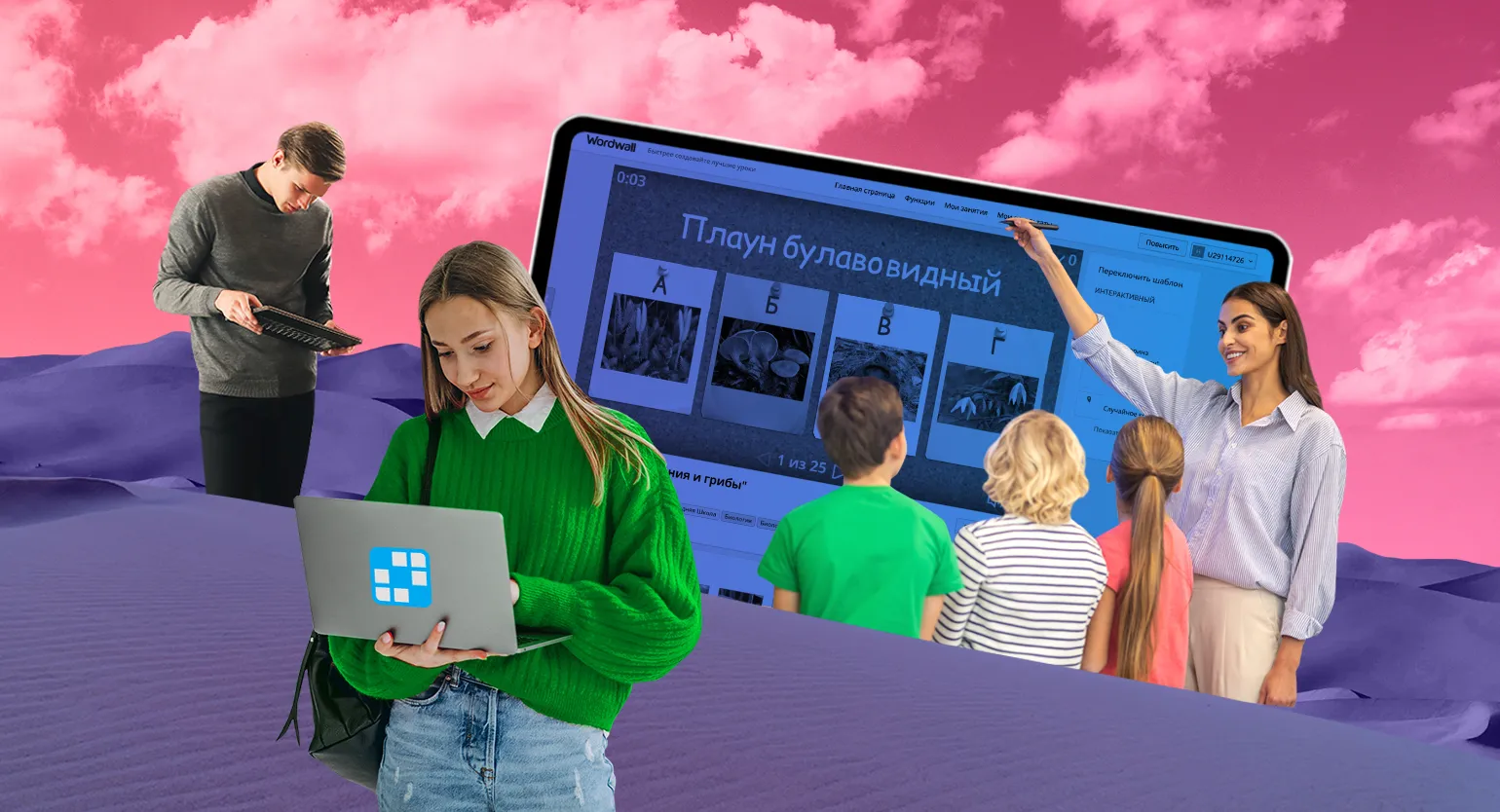
Содержание:

Научитесь: Профессия Методист с нуля до PRO
Узнать большеWordwall — это универсальный онлайн-сервис, который идеально подходит для создания интерактивных активностей в дистанционном и смешанном обучении. Несмотря на иностранное происхождение, интерфейс полностью переведён на русский язык, что делает его доступным для русскоязычных пользователей. Платформа предлагает обширную коллекцию шаблонов для интерактивных упражнений, включая кроссворды, викторины, флеш-карточки, задания на заполнение пробелов и игры на нахождение пар.
Кроме того, Wordwall располагает активным сообществом пользователей, которые создали обширную библиотеку готовых упражнений по различным предметам. Эти материалы доступны на нескольких языках, включая русский, и могут быть использованы сразу или адаптированы под нужды ваших учеников. Использование Wordwall позволяет значительно разнообразить учебный процесс, повысить вовлеченность учащихся и упростить подготовку к урокам.
Ближайший аналог Wordwall — это сервис LearningApps, о котором мы уже упоминали. Оба инструмента функционируют по схожему принципу, однако имеют свои уникальные особенности и функциональные отличия. В этой инструкции мы рассмотрим, что предлагает Wordwall и как его эффективно использовать для создания интерактивных заданий и образовательных материалов. Wordwall позволяет создавать разнообразные виды игр и упражнений, что делает процесс обучения более увлекательным и продуктивным.
Какие тарифы и возможности доступны пользователям
Базовый тариф нашего сервиса предоставляется совершенно бесплатно. Вы можете перейти на страницу «Сообщество» без необходимости создания аккаунта. Здесь вы сможете выбрать подходящее упражнение из тех, что разработали другие пользователи. Просто скопируйте ссылку на интересующее вас задание и поделитесь ей со своими учениками. Это отличный способ использовать ресурсы сообщества и улучшить учебный процесс.
Для редактирования чужих заданий и создания собственных необходимо пройти регистрацию. Если у вас уже есть Google-аккаунт, процесс регистрации займет всего одну минуту. В противном случае потребуется указать адрес электронной почты и создать пароль. Регистрация открывает доступ к функционалу платформы и позволяет эффективно взаимодействовать с заданиями.
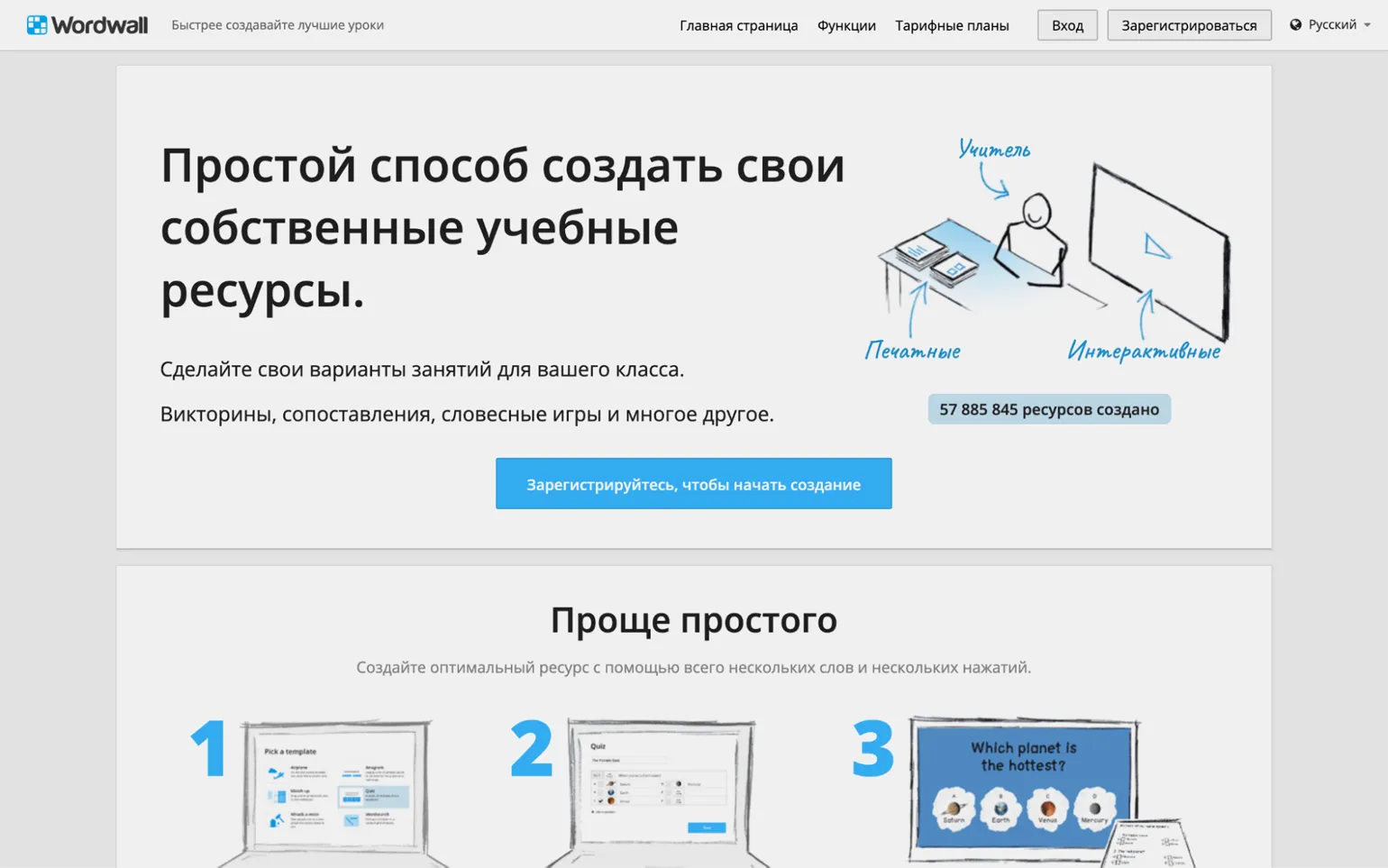
После регистрации пользователям открывается доступ к 18 шаблонам заданий, о которых мы расскажем подробнее. Кроме того, вы можете создать до пяти собственных упражнений, начиная с нуля или редактируя существующие задания. Готовые задания, включая как ваши собственные, так и созданные другими пользователями, можно использовать без каких-либо ограничений.
Помимо бесплатного тарифа, пользователям предлагаются два платных плана. Стандартный тариф за 270 рублей в месяц позволяет создавать неограниченное количество упражнений. В этот план также входят 16 уникальных шаблонов для печати, которые позволяют, например, создавать кроссворды или задания «Заполни пробелы». Все материалы можно сохранить в формате PDF, распечатать и раздать ученикам.
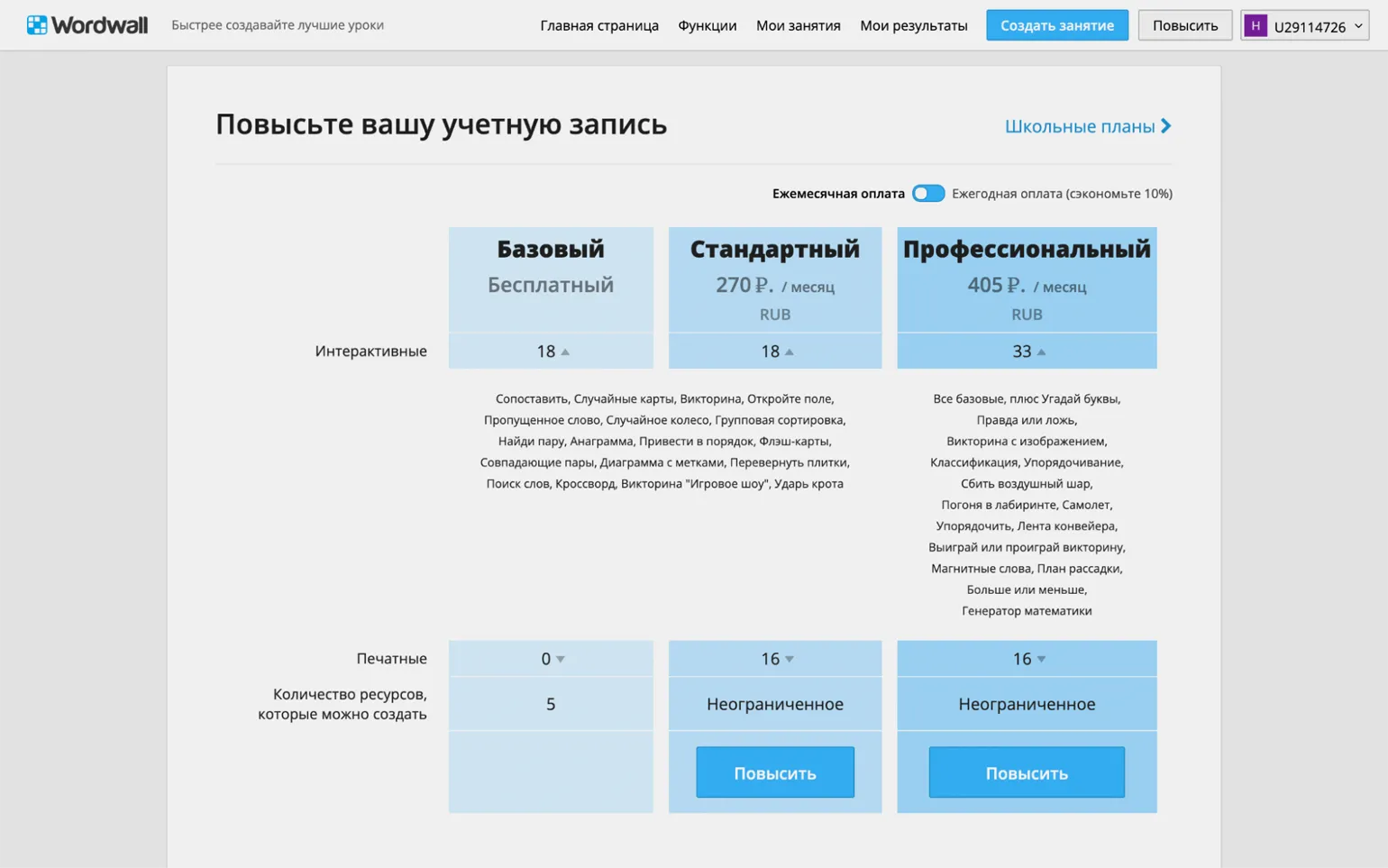
Тарифный план «Профессиональный» предлагается по цене 405 рублей в месяц. Он включает все функции «Стандартного» плана и дополнительно предоставляет 15 новых шаблонов. Среди этих шаблонов есть увлекательные игры. Одной из них является «Погоня в лабиринте», где игрок управляет персонажем, стремящимся найти правильный ответ на вопрос, при этом избегая столкновений с монстрами. Этот тариф идеально подходит для тех, кто хочет расширить свои возможности и добавить интерактивные элементы в свои проекты.
Все пользователи, независимо от выбранного тарифа, имеют доступ к готовым упражнениям с любыми шаблонами. Для этого достаточно ввести название шаблона в поисковой строке на странице «Сообщество». Сервис отобразит все задания, созданные на основе данного шаблона. Однако редактирование доступно исключительно для тех шаблонов, которые включены в ваш тарифный план.
В дополнение к индивидуальным тарифам, Wordwall предлагает специальный тариф для команд, который называется «Школьным». Этот план предназначен не только для образовательных учреждений, но и для любых профессиональных групп. Один из участников оплачивает тариф, после чего может пригласить других пользователей в общий аккаунт через специальную ссылку. Стоимость группового тарифа зависит от числа добавленных пользователей. При добавлении пятерых и более участников, цена становится ниже, чем при покупке индивидуальных доступов.
Сервис полностью переведен на русский язык, а цены указаны в рублях. Однако у пользователей из России может возникнуть проблема с оплатой, так как требуется карта Visa или Mastercard. Разработчики Wordwall предлагают возможность оплаты «Школьного» тарифа через банковский перевод. Кроме того, пользователи могут обратиться к команде поддержки по электронной почте help@wordwall.net для получения информации об альтернативных способах оплаты.
В данной инструкции мы подробно рассмотрим возможности бесплатного базового тарифа. Мы проанализируем все ключевые функции и ограничения, чтобы вы могли максимально эффективно использовать данный тарифный план. Узнайте, что предлагает бесплатный базовый тариф и как он может удовлетворить ваши потребности.
Как использовать упражнения из коллекции Wordwall
Каталог общедоступных упражнений доступен на странице «Сообщество». Ссылка на эту страницу размещена в нижнем блоке сайта.
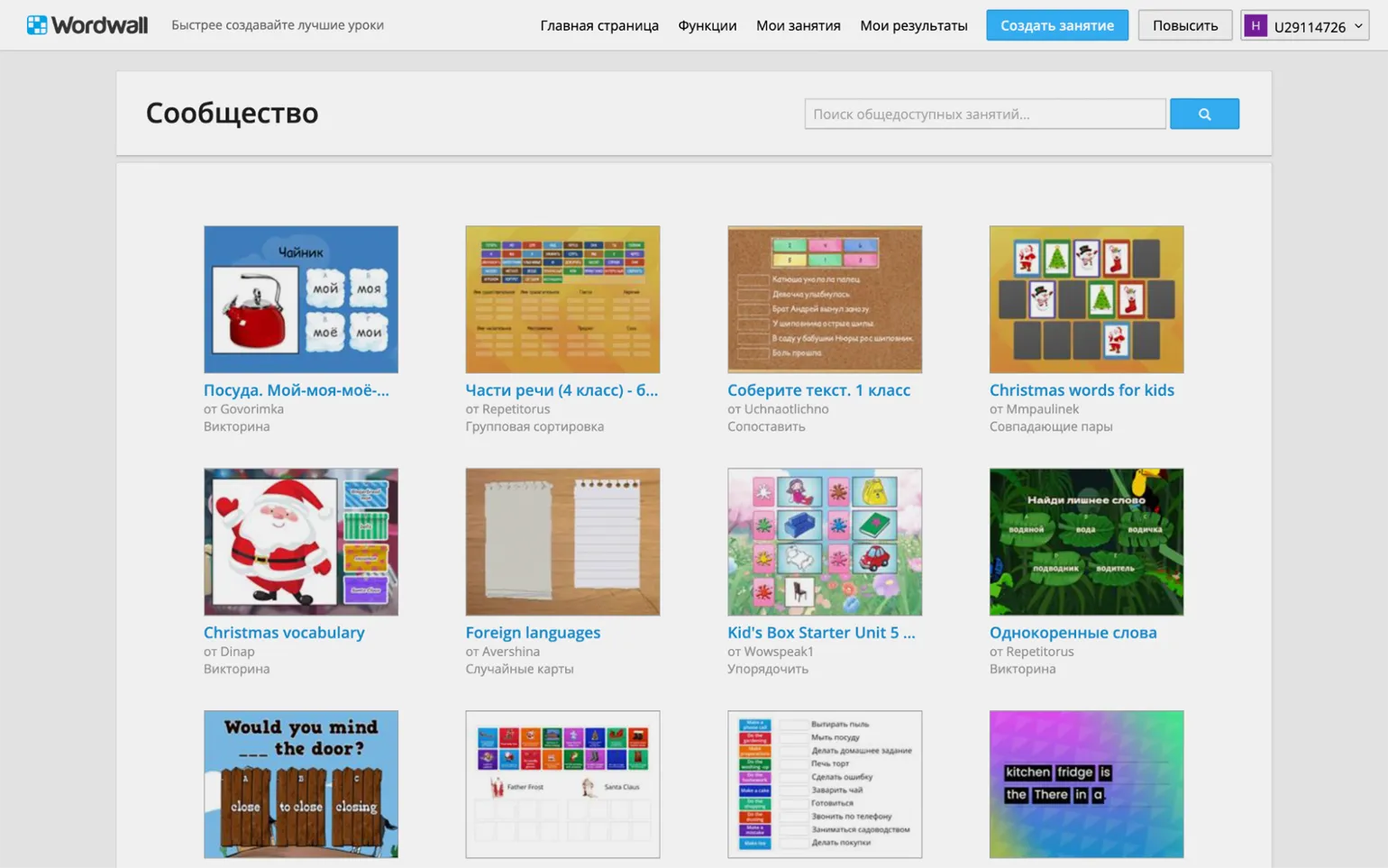
В поисковой строке можно ввести различные запросы, такие как предмет, тема, класс, название шаблона или другие ключевые слова. Сервис предоставит список релевантных упражнений. Однако стоит отметить, что отсутствие фильтров и категории затрудняет поиск. Каждое упражнение сопровождается тегами, такими как «биология» или «6-й класс», которые становятся кликабельными на странице задания. Тем не менее, это решение вызывает некоторые сомнения в практической полезности. Например, при нажатии на тег «6-й класс» пользователи увидят все упражнения для шестиклассников, не имея возможности отсортировать их по форматам заданий или предметам. Это может усложнить процесс поиска нужных материалов и снизить эффективность использования сервиса.
Альтернативный способ — прокрутить главную страницу сайта до списка доступных шаблонов. Затем можно выбрать интересующий шаблон и ознакомиться с примерами упражнений. Однако стоит отметить, что фильтрация по классу обучения или предмету в этом разделе отсутствует.
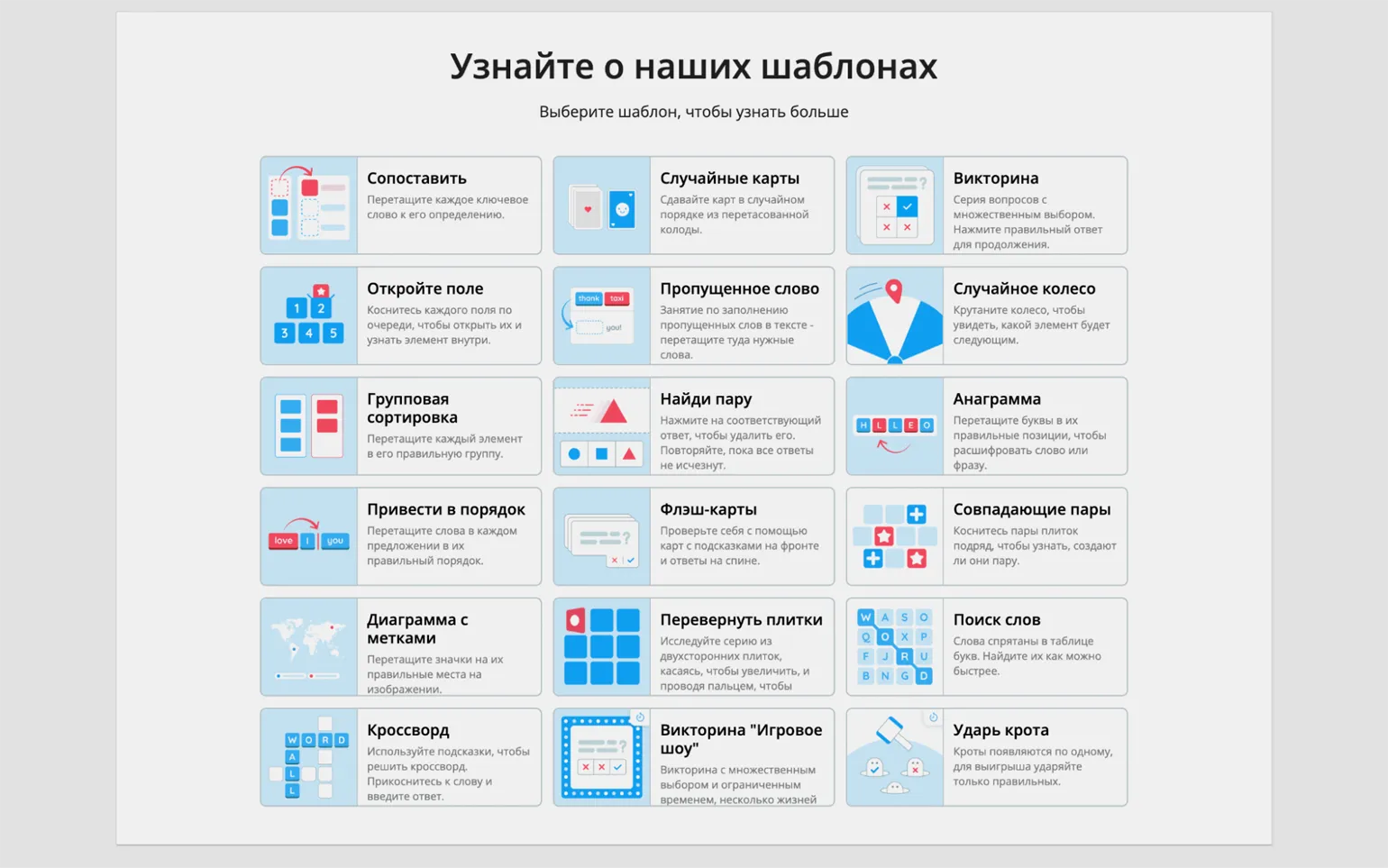
Вы нашли подходящее упражнение и хотите его запустить. Для этого перейдите на страницу предпросмотра, кликнув на название или изображение упражнения. Если упражнение вас устраивает, нажмите на кнопку «Создать задание», чтобы начать игровую сессию. В открывшемся окне вам потребуется выбрать следующие параметры:
- смогут ли участники выполнять упражнение анонимно или им нужно будет ввести имя (регистрация в сервисе не требуется) — тогда индивидуальные результаты сохранятся в вашей учётной записи;
- нужно ли пройти задание до определённого срока или оно будет доступно всегда;
- что участники увидят в конце упражнения — правильные ответы, таблицу лидеров, кнопку «Начать заново» (нужно отметить нужные варианты галочками).
Нажав кнопку «Начать», мы получим уникальную ссылку, по которой ученики смогут пройти упражнение. Также существует возможность представить эту ссылку в виде QR-кода, что позволит учащимся легко считать её с помощью своих смартфонов. Кроме того, упражнение можно встроить в виде HTML-кода на сторонний сайт, например, на виртуальную доску, которая поддерживает эту функцию. Такой подход обеспечивает доступность и удобство в использовании учебных материалов для студентов.
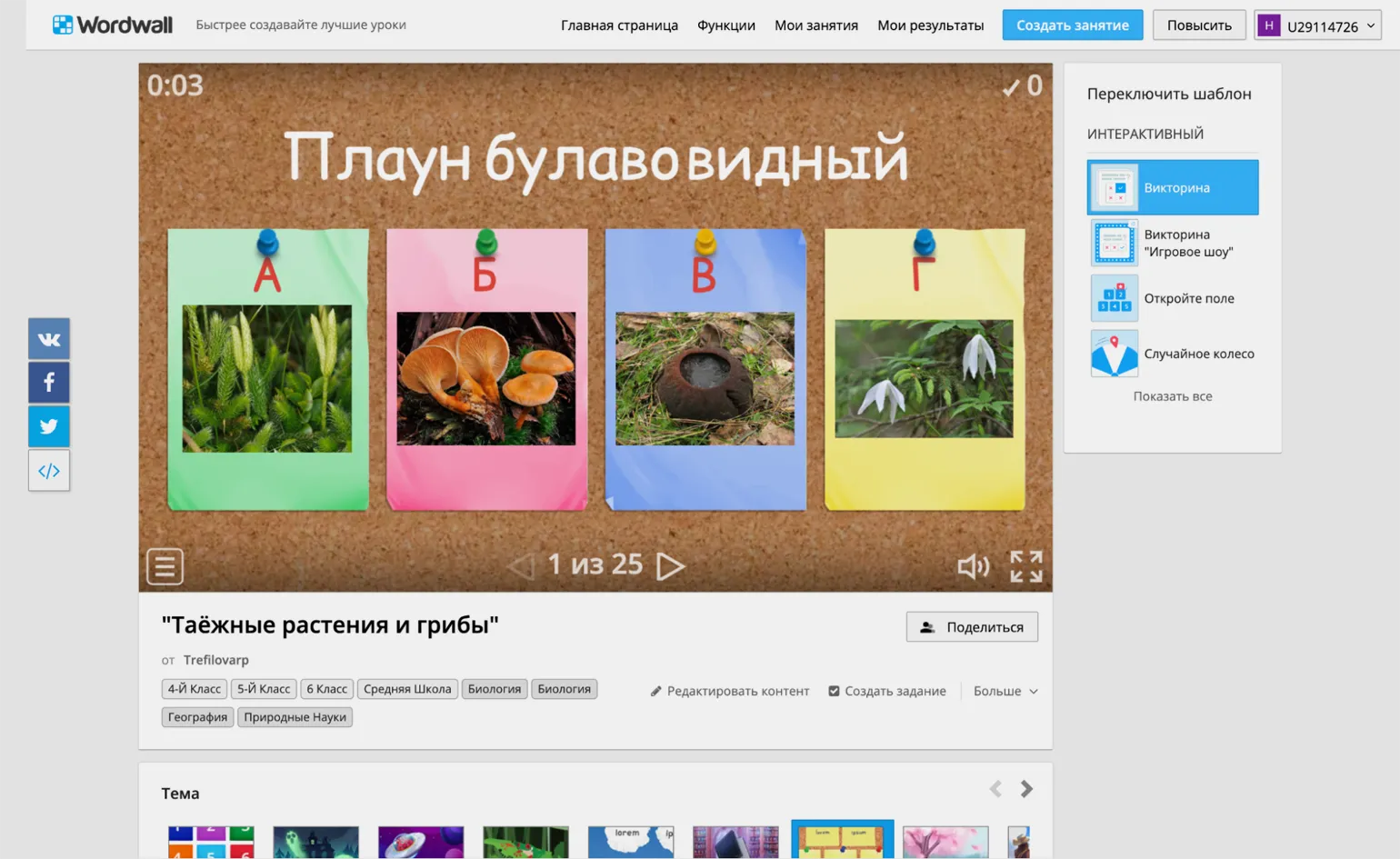
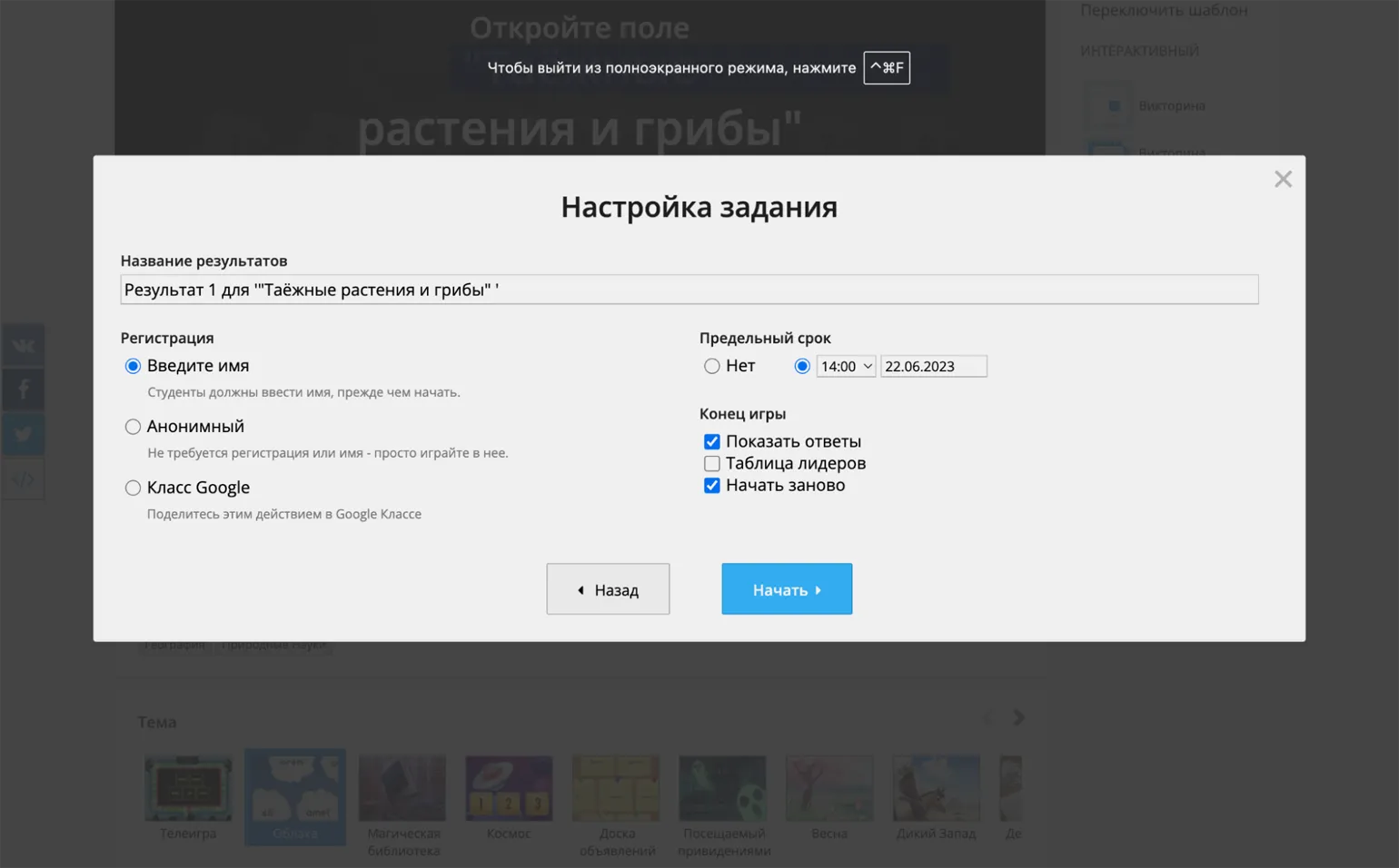
Если контент упражнения устраивает, но вы хотите изменить его внешний вид, можно поэкспериментировать с оформлением и правилами игры. Справа от окна с заданием расположено меню «Переключить шаблон». Эта функция Wordwall позволяет представить одно и то же содержание в различных форматах. Например, стандартная викторина может быть преобразована в игру, где все вопросы скрыты под номерами, и участники выбирают их случайным образом — это интересный вариант для групповой активности. Для каждого шаблона сервис предлагает несколько сочетающихся форматов. Однако разработчики предупреждают, что система не идеальна, и эффективность того или иного формата зависит от качества контента. Эксперименты с различными шаблонами помогут вам выбрать наиболее подходящий вариант для вашей аудитории.
Под экраном игры располагаются настройки темы оформления и шрифта, а также параметры упражнений, которые могут различаться в зависимости от выбранного шаблона. Например, для викторины можно настроить таймер, установить количество допустимых ошибок, изменить порядок вопросов, а также выбрать режим их переключения — автоматический или ручной. Для сохранения выбранных настроек необходимо нажать кнопку «Применить к этому занятию», после чего можно приступать к игровой сессии. Оптимизация параметров позволяет улучшить опыт пользователей и повысить эффективность обучения.
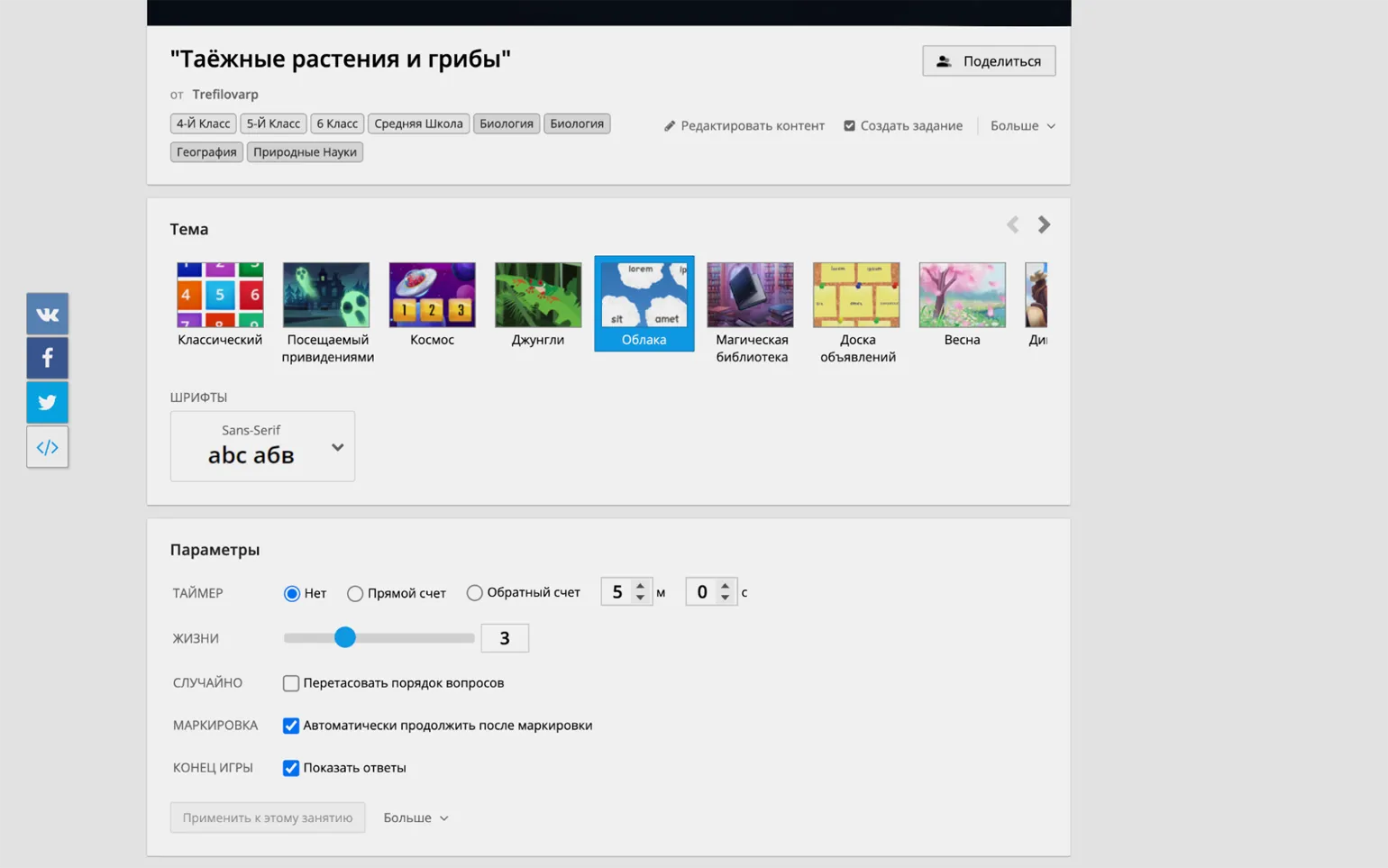
Если вам подходит формат упражнения, но необходимо изменить его контент, например, добавить или убрать вопросы, это можно сделать легко. Нажмите на ссылку «Редактировать контент», которая расположена под окном с игрой (иногда её можно найти во всплывающем меню под словом «Больше»). Упражнение будет скопировано в вашу библиотеку, и вы сможете редактировать его по своему усмотрению. Учтите, что редактируемые игры других пользователей будут считаться созданными вами, и они также войдут в лимит из пяти упражнений, доступных на бесплатном тарифе. Однако изменения внешнего вида и параметров игровой сессии можно вносить без ограничений, что позволяет адаптировать сессию под ваши потребности.
При нажатии на кнопку «Редактировать контент» вы получите доступ к редактору контента. Поля редактора могут отличаться в зависимости от выбранного шаблона, однако основные функции остаются неизменными. Вы можете задать вопрос в текстовом формате или с помощью изображения, которое можно загрузить с компьютера или найти через встроенный поисковик, что делает процесс удобным. Далее необходимо ввести варианты ответов, которые также могут быть представлены текстом или изображениями, и отметить правильные. В редакторе предусмотрены возможности добавления, удаления и копирования вопросов, а также изменения их порядка путем перетаскивания. Кроме того, есть возможность добавить поле для инструкций по прохождению задания.
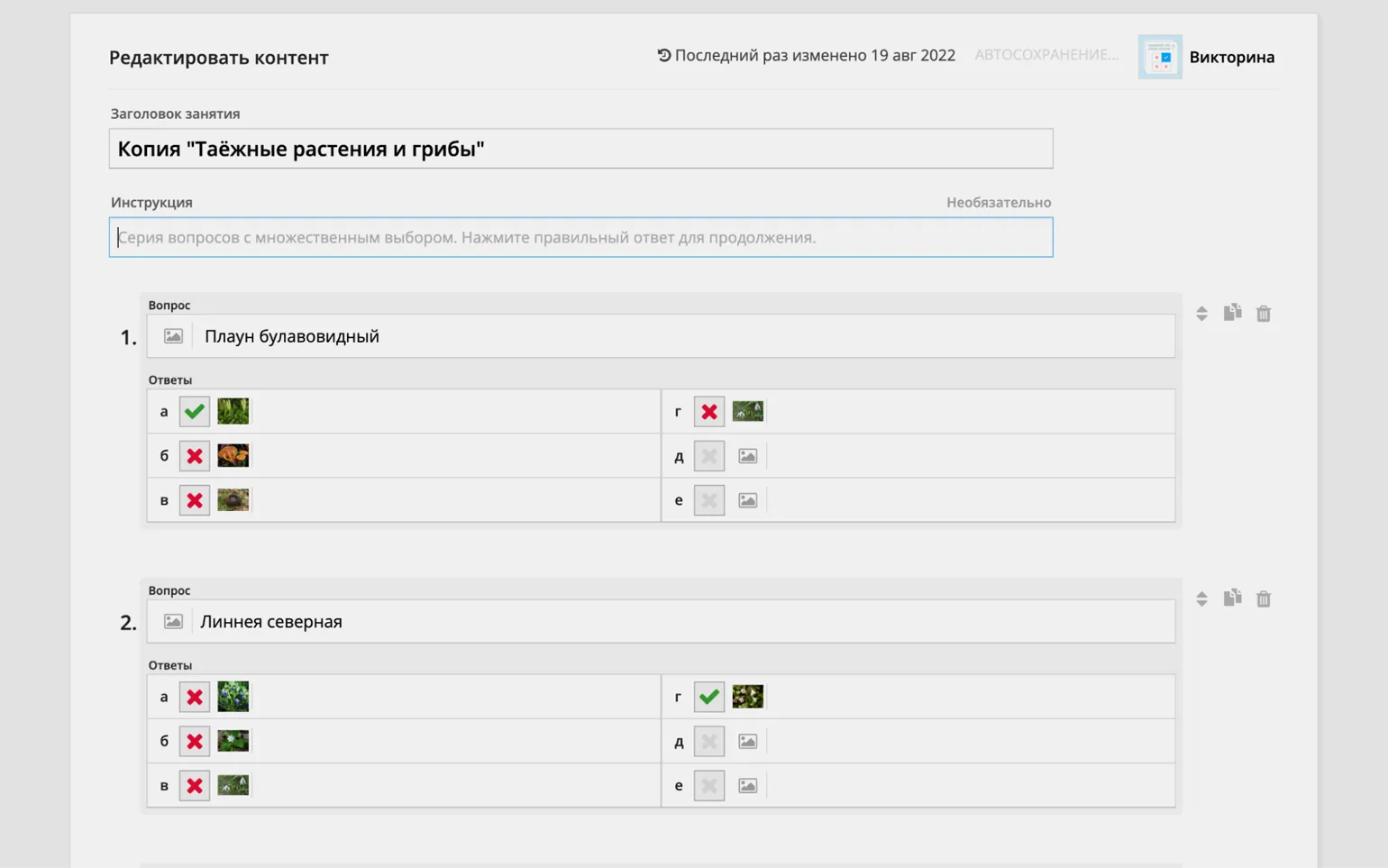
После завершения редактирования текста можно начать игровую сессию, воспользовавшись ссылкой «Создать задание».
Как создавать свои упражнения
Если вы не смогли найти подходящее задание в нашей коллекции, самое время создать его самостоятельно. Для этого перейдите в верхнюю часть сайта и нажмите на кнопку «Создать занятие». Это действие откроет страницу с доступными шаблонами. Напоминаем, что на базовом тарифе пользователям доступны 18 различных шаблонов.
- «Сопоставить» — участнику нужно перетащить термины к их определениям, выбрать правильный перевод каждого слова или соотнести даты с событиями.
- «Случайные карты» — карточки с текстом или картинками собираются в «колоду» и выдаются по клику в случайном порядке. Это не самостоятельный инструмент, а скорее вспомогательный — например, на картах можно разместить короткие вопросы для устных ответов в классе.
- «Пропущенное слово» — участнику предстоит заполнять пробелы в тексте, выбирая слова из списка и перетаскивая их в правильные места. Создаётся такое упражнение очень быстро — достаточно загрузить текст и выделить нужные слова. Также можно добавить дистракторы — неверные варианты, которые ученики тоже увидят в списке.

- «Случайное колесо» — формат, аналогичный «Случайной карте», только элементы содержания располагаются на сегментах колеса, которое вращается по клику и выдаёт случайный результат.
- «Викторина» — всем знакомый формат, серия вопросов с вариантами ответов и выбором правильных.
- «Откройте поле» — на игровом поле размещаются несколько пронумерованных элементов. По клику раскрывается содержимое каждого номера. Это может быть просто текст или картинка либо вопрос с вариантами ответов.
- «Групповая сортировка» — участники должны перенести элементы из списка в правильную группу.
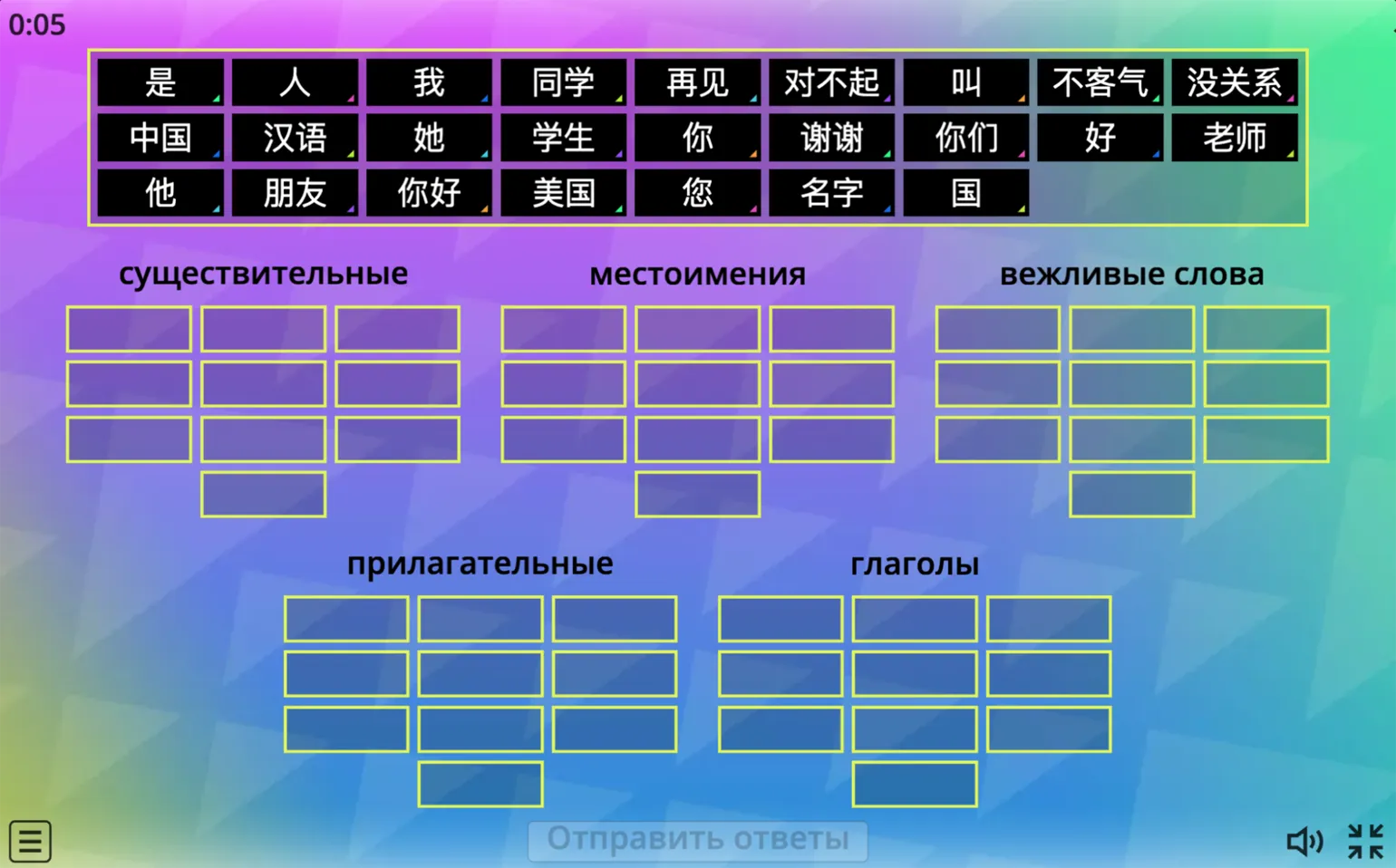
- «Найди пару» — нужно правильно соотнести друг с другом элементы, составленные пары исчезают с игрового поля.
- «Анаграмма» — ученики угадывают слова или фразы, в которых буквы перемешаны. Можно добавить подсказки в виде текста или картинок.
- «Привести в порядок» — а в этом задании участникам предстоит правильно расставить слова в предложении.
- «Совпадающие пары» — на игровом поле размещены закрытые карточки, а участники переворачивают их по две подряд. Если пара совпала, то карточки исчезают, если нет — они снова закрываются.
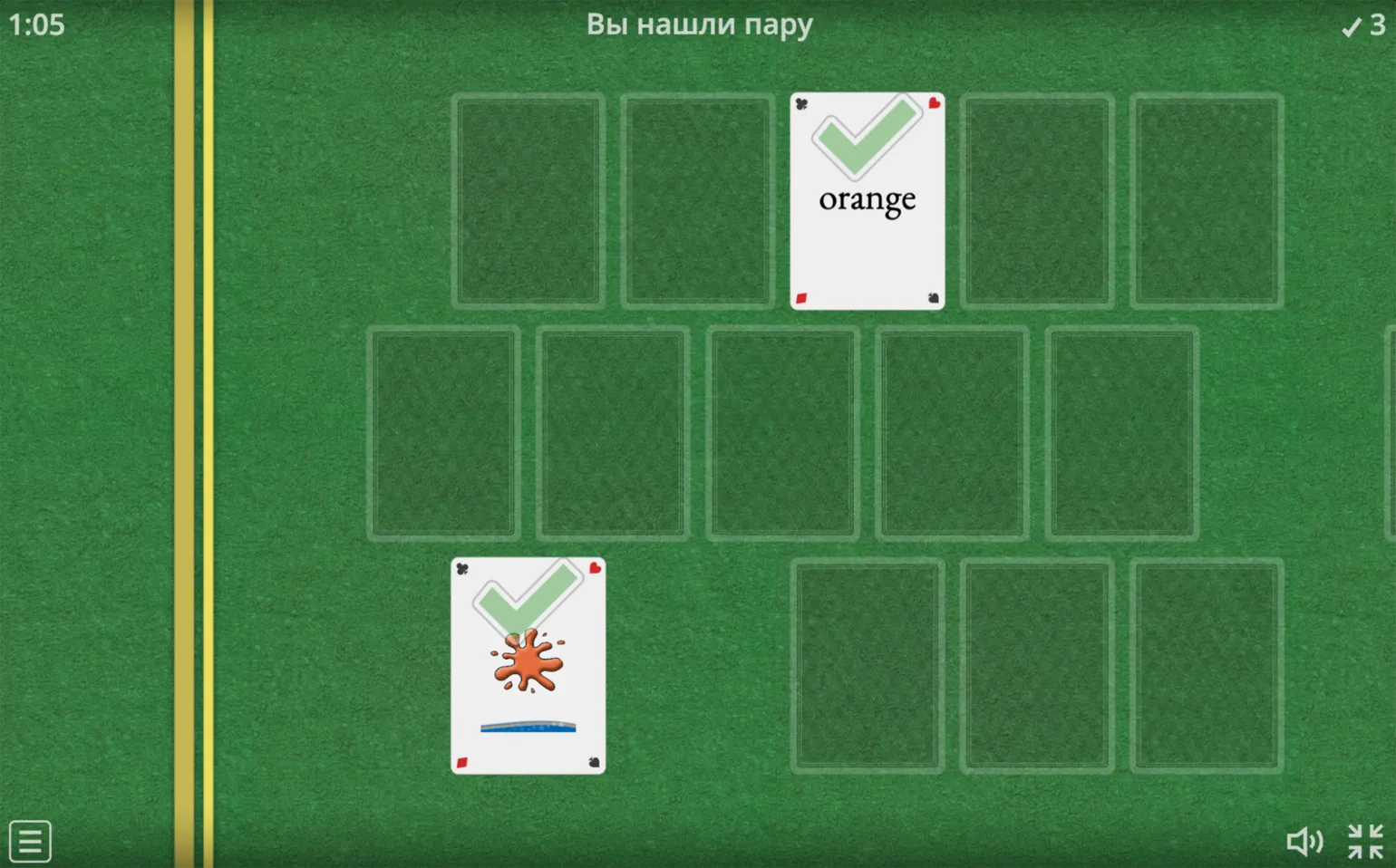
- «Диаграмма с метками» — элементы нужно перетащить на заданные точки на изображении. Например, названия частей растения — на фотографию цветка, названия планет — на изображение Солнечной системы и так далее.
- «Флеш-карты» — ещё один инструмент для проведения быстрого опроса в классе, а также для самопроверки знаний учеников. На лицевой стороне виртуальной карточки размещается вопрос, на обратной — правильный ответ, а по клику она переворачивается.
- «Перевернуть плитки» — этот формат похож на «Флеш-карты», только карточки не следуют одна за другой, а сразу все расположены на поле.
- «Поиск слов» — в таблице из букв спрятаны ключевые слова, которые ученикам нужно отыскать.

- «Кроссворд» — учащиеся вводят искомые слова, пользуясь подсказками.
- «Викторина „Игровое шоу“» — к обычной викторине добавляются дополнительные элементы (например, один раз за игру ученик может убрать половину неверных вариантов или получить дополнительное время для ответа на вопрос).
- «Ударь крота» — на игровом поле появляются кроты, на каждом из которых написан вариант ответа, а игроку нужно выбрать «правильных» кротов (в зависимости от условия задания), пока они снова не спрятались.
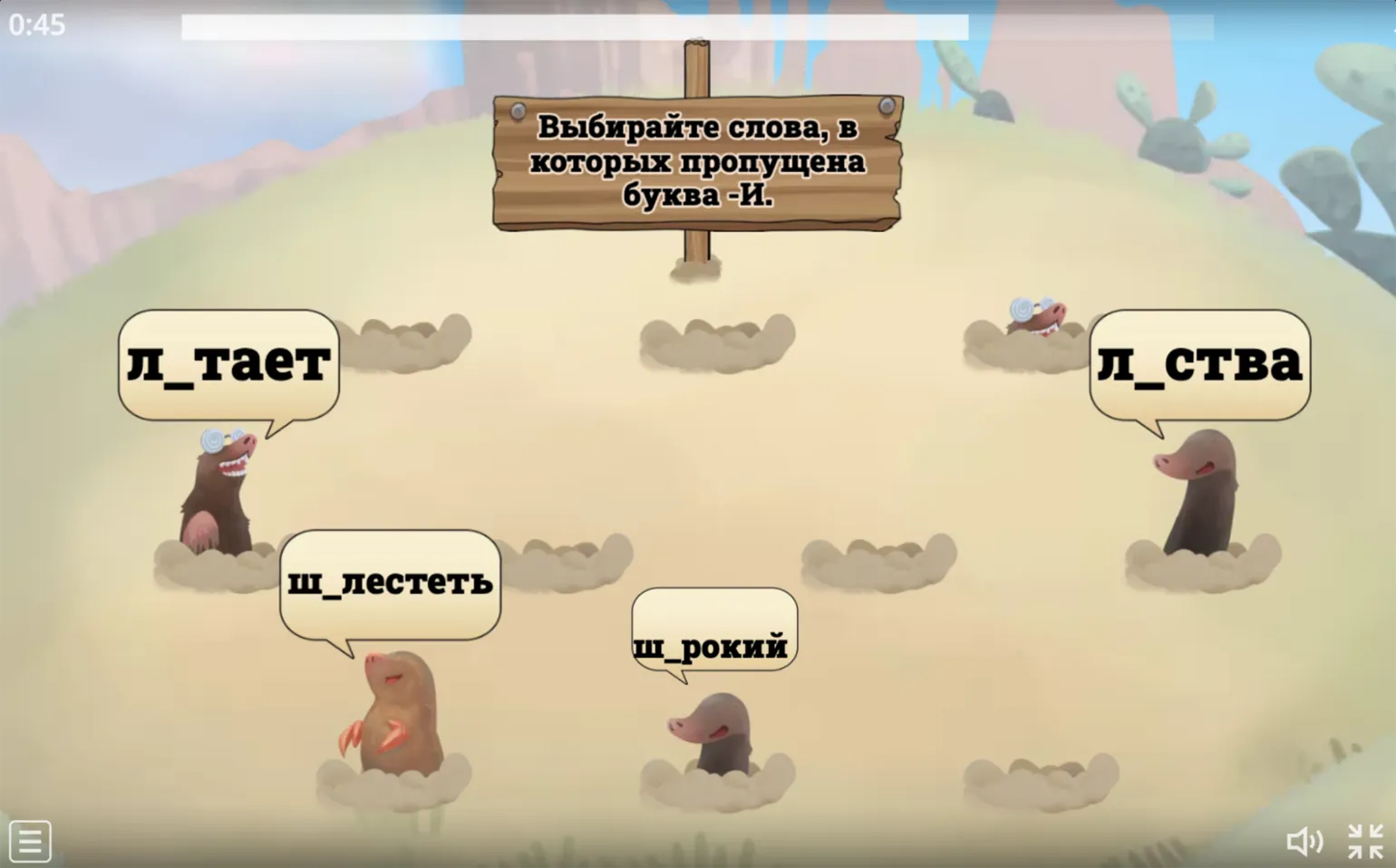
После выбора шаблона для упражнения необходимо заполнить его контентом. Интерфейс редактирования отличается минималистичным и интуитивно понятным дизайном, что позволяет легко справиться с задачей даже тем, кто уже имеет опыт работы с конструкторами интерактивных упражнений, такими как LearningApps или MyQuiz. Такой подход обеспечивает удобство и эффективность в создании образовательного контента, позволяя сосредоточиться на качестве материала.
Окно редактирования шаблона «Пропущенное слово» представлено в следующем виде. В этом интерфейсе пользователи могут настраивать параметры шаблона, добавлять текст и определять ключевые слова. Удобный и интуитивно понятный дизайн облегчает процесс редактирования и позволяет быстро вносить изменения. Такой подход обеспечивает эффективное использование шаблона, что способствует созданию качественного контента для различных нужд.
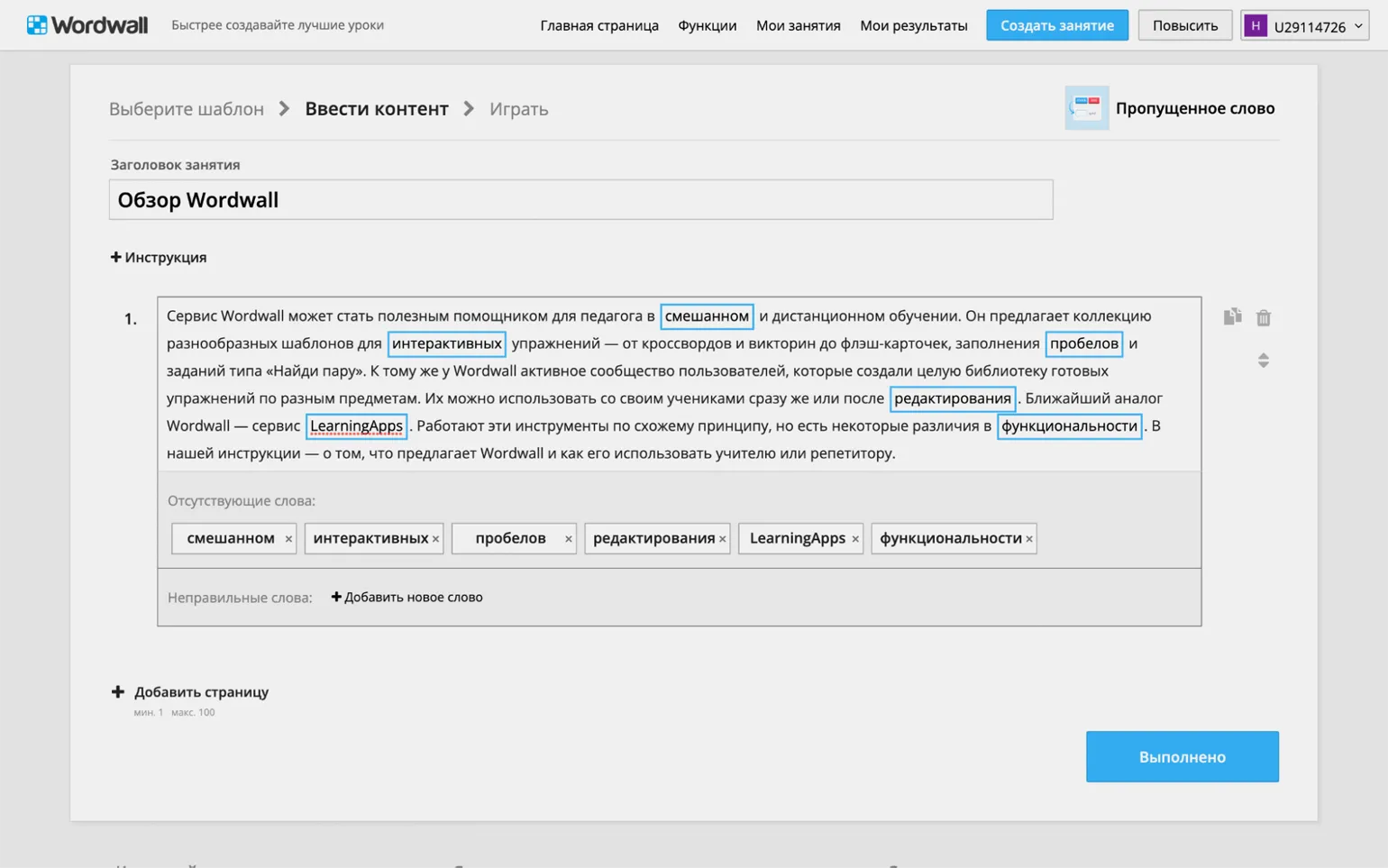
Чтобы добавить контент в упражнение, необходимо нажать кнопку «Выполнено». Это приведет к знакомому окну предпросмотра, где можно настроить оформление и параметры. После того как вы убедитесь, что упражнение выглядит и функционирует корректно, следует кликнуть на кнопку «Создать задание». Затем можно назначить игровую сессию и поделиться ссылкой с учениками или продемонстрировать им сгенерированный QR-код во время занятия.
Упражнение «Пропущенное слово» представлено в завершенном виде. Это интерактивное задание помогает пользователям улучшить свои навыки в языке, расширяя словарный запас и развивая грамматическое понимание. Участники должны вставить недостающее слово в предложениях, что способствует лучшему усвоению материала. Подобные упражнения являются эффективным инструментом для изучения языка и могут использоваться как в образовательных учреждениях, так и для самостоятельного обучения.
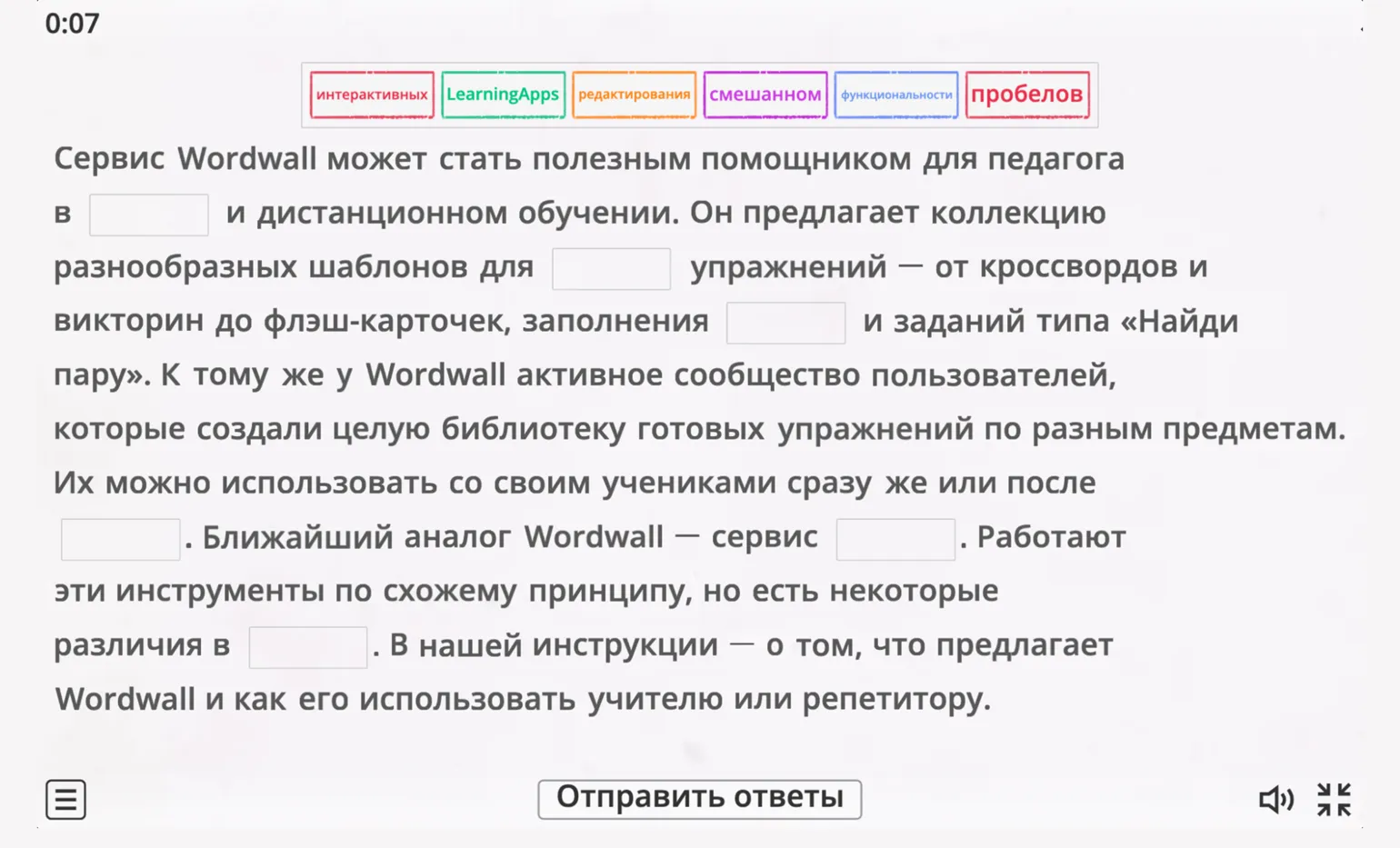
Как отслеживать результаты
Каждая игровая сессия отображается на странице «Мои результаты». Когда ученики выполняют упражнения, в которых необходимо давать правильные или неправильные ответы, их результаты фиксируются в статистике. При выборе неанонимного прохождения задания доступна информация о личных результатах каждого участника, включая общие баллы, заработанные в процессе выполнения, а также ответы на конкретные вопросы. Это позволяет отслеживать прогресс и выявлять области, требующие дополнительного внимания, что способствует более эффективному обучению.
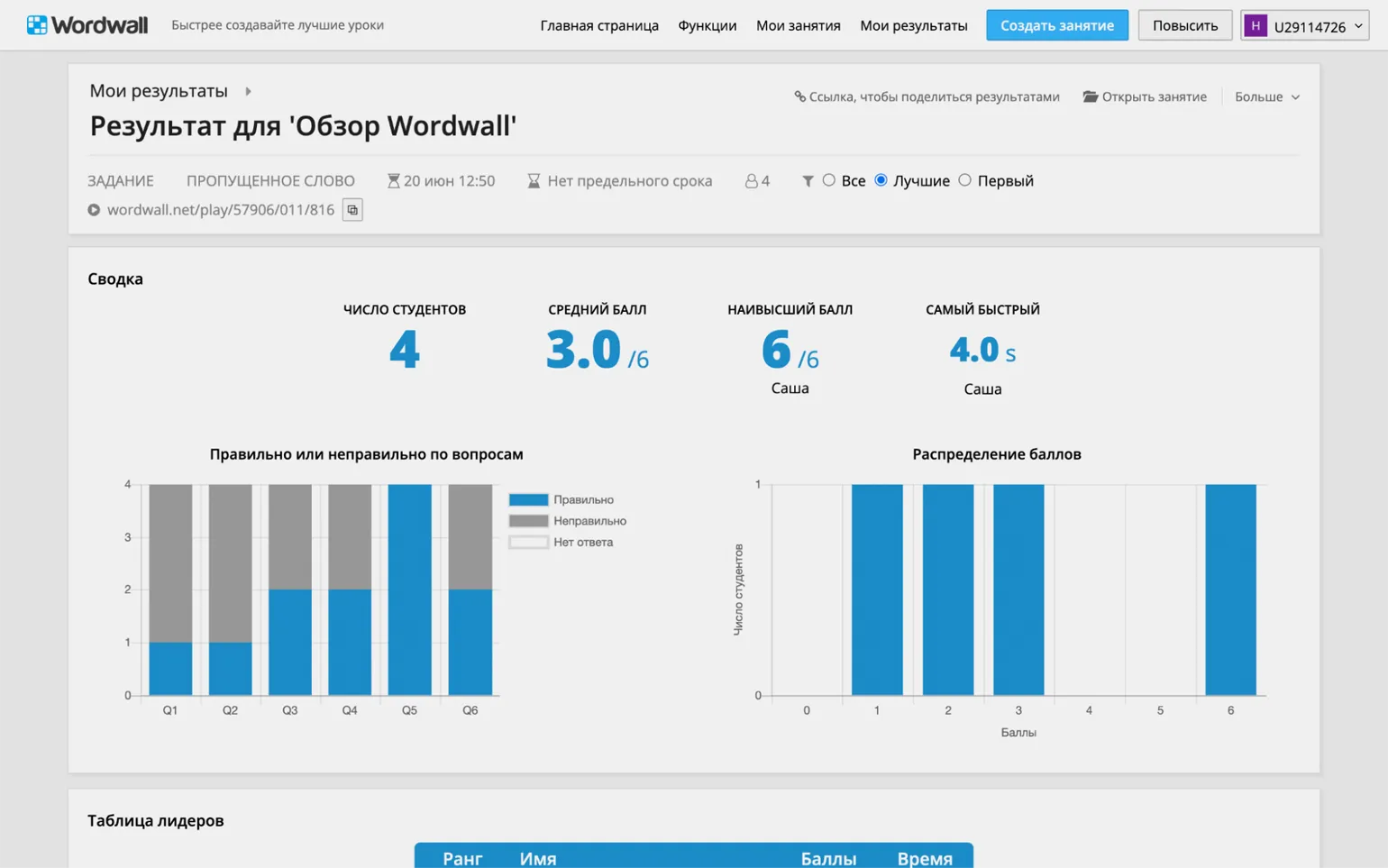
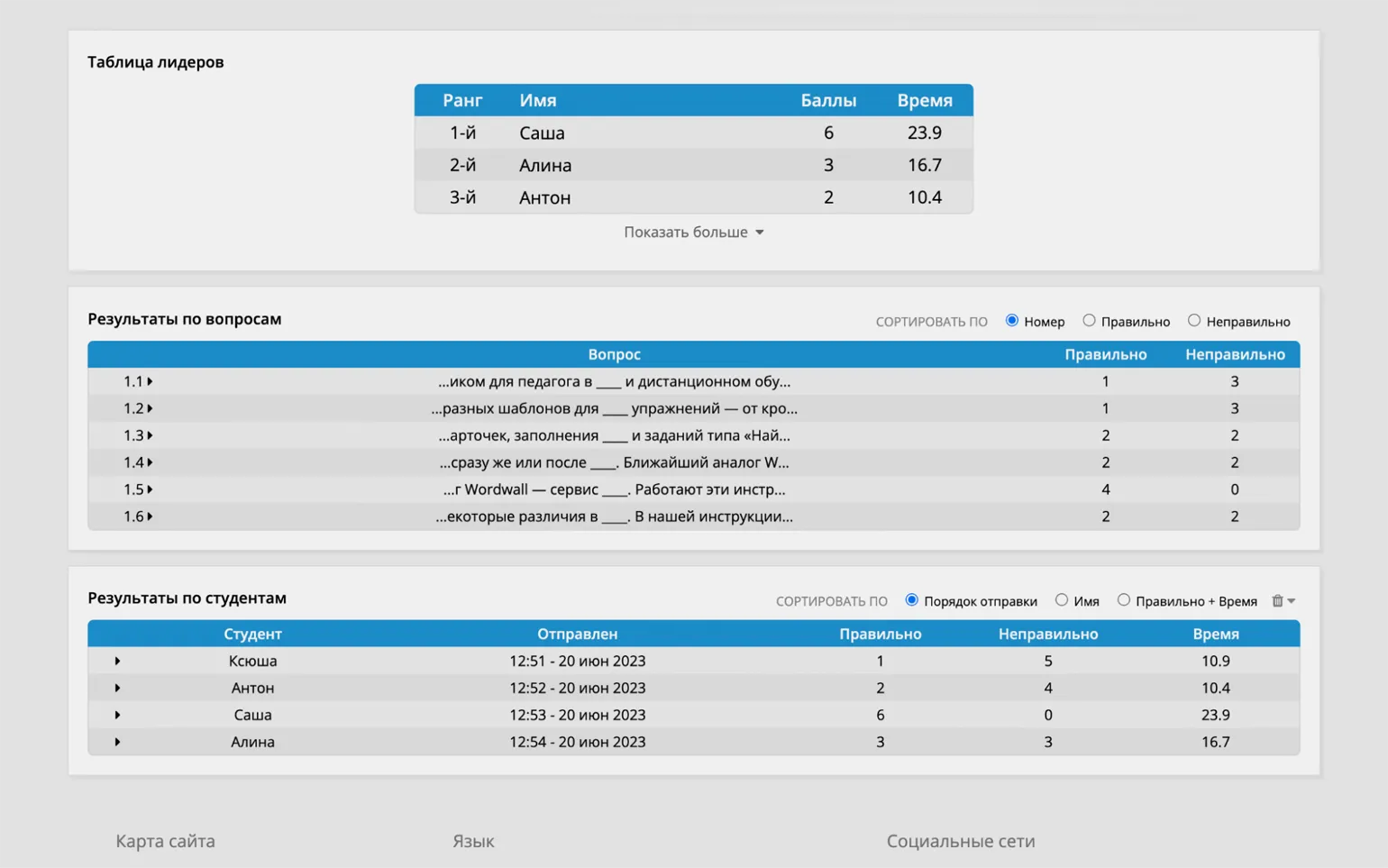
Как опубликовать своё упражнение в каталоге Wordwall
Все упражнения, созданные пользователями, по умолчанию имеют статус частных. Это означает, что они не видны в каталоге Wordwall и доступны только по специальной ссылке, предназначенной для учеников. Учащиеся могут проходить такие упражнения по данной ссылке, однако редактировать их параметры, изменять настройки или запускать игровые сессии пользователи не могут. Чтобы обеспечить безопасность и конфиденциальность контента, важно помнить, что доступ к частным упражнениям ограничен, и их можно использовать исключительно для обучения с соблюдением правил платформы.
Чтобы сделать ваше оригинальное задание общедоступным, перейдите на страницу «Мои занятия». Выберите нужное упражнение и нажмите кнопку «Поделиться» под экраном предпросмотра. Вам будет предложено добавить теги, соответствующие предметам и уровням обучения. После нажатия на «Опубликовать» ваше упражнение станет доступным в каталоге Wordwall. Кроме того, вы можете поделиться ссылкой с коллегами, которые смогут скопировать задание в свой аккаунт и использовать его на своих уроках.
Все ваши опубликованные упражнения собираются на отдельной странице. Чтобы получить доступ к этой странице, нажмите на название вашей учётной записи в верхнем правом углу сайта и выберите в меню пункт «Моя страница профиля». Ссылка на эту страницу также доступна в подписи под всеми вашими упражнениями.
Узнайте больше о мире образования, подписавшись на наш телеграм-канал. Мы делимся актуальными новостями, полезными советами и интересными материалами, которые помогут вам быть в курсе всех событий в сфере обучения. Не упустите возможность расширить свои знания и следить за новыми трендами в образовании. Подписывайтесь на наш канал и оставайтесь на связи!
Переделайте текст, сохраняя основную тему и избегая добавления лишнего содержания. Оптимизируйте текст для SEO, при этом не забывайте о его содержательности. Исключите использование смайлов и ненужных символов, а также не добавляйте разделы с нумерацией или маркировкой. Вам нужен только чистый текст.
Читать также:
- 10 бесплатных онлайн-досок для дистанционных занятий и совместной работы
- Как сделать онлайн-тест в myQuiz
- Крутые идеи: подборка интересных иностранных EdTech-проектов
- 7 причин использовать Minecraft в образовательном процессе
- 5 способов сделать уроки нескучными и вовлекающими
Профессия Методист с нуля до PRO
Вы прокачаете навыки в разработке учебных программ для онлайн- и офлайн-курсов. Освоите современные педагогические практики, структурируете опыт и станете более востребованным специалистом.
Узнать подробнее